outlook如何更改语言设置
2025-01-24 13:00:02来源:hsysdianji编辑:佚名
随着全球化的发展,越来越多的人选择使用outlook作为他们的电子邮件管理工具。然而,对于非英语母语的用户来说,如何将outlook界面语言设置为中文,成为了他们日常使用过程中的一大难题。掌握这一技能不仅可以提升工作效率,还能让操作更加得心应手。本文将详细介绍如何在outlook中设置中文,并分享一些额外的小技巧,帮助您更好地利用这款强大的电子邮件管理工具。
步骤一:了解outlook支持的语言版本
在开始设置之前,首先需要确认您的outlook版本是否支持中文。目前,微软outlook提供了多种语言版本,包括简体中文和繁体中文。这使得不同地区的用户可以根据自己的需求进行选择。如果您不确定自己当前使用的outlook版本是否支持中文,请访问微软官方网站或通过outlook的帮助菜单查找相关信息。
步骤二:更改outlook桌面客户端语言设置
一旦确认您的outlook支持中文,接下来就可以按照以下步骤更改语言设置:
1. 打开outlook桌面应用程序。
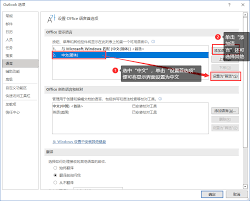
2. 点击“文件”菜单。
3. 选择“选项”。
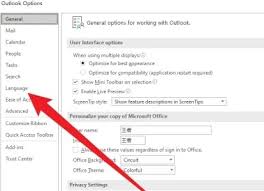
4. 在弹出的对话框中,找到并点击“常规”。
5. 在“常用”部分下拉“更新选项”区域中的“office显示语言”选项。
6. 从下拉列表中选择“中文(简体)”或“中文(繁体)”,具体取决于您希望使用的语言版本。
7. 完成设置后,重启outlook以使更改生效。
步骤三:调整web版outlook的界面语言
对于使用web版outlook的用户,可以按照如下步骤调整语言设置:
1. 登录到您的outlook web版账户。
2. 点击右上角的个人头像图标。
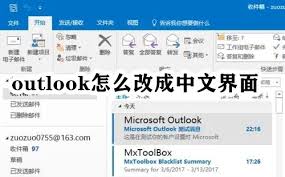
3. 在弹出的菜单中选择“设置” > “查看所有outlook设置”。
4. 在左侧菜单栏中选择“常规”。
5. 在“首选语言”部分,选择“中文(简体)”或“中文(繁体)”。
6. 保存更改后,刷新页面使设置生效。
额外技巧:确保邮件内容也能显示中文
虽然上述步骤可以帮助您成功地将outlook的界面语言更改为中文,但有时您可能还会遇到邮件内容显示不正常的问题。这是因为某些邮件可能采用了不同的编码格式。要解决这个问题,您可以尝试以下方法:
- 检查邮件的编码格式,通常情况下outlook会自动识别正确的编码。
- 如果自动识别失败,您可以在邮件正文部分右键点击,然后选择“属性”,手动更改编码。
- 对于频繁收到乱码邮件的情况,建议与发件人联系,询问其是否可以更改邮件发送时使用的编码格式。
享受更加个性化的outlook体验
通过以上介绍的方法,相信您已经掌握了如何在outlook中设置中文的技巧。无论是为了提高工作效率还是为了方便日常生活,这一技能都将对您大有裨益。希望本文提供的信息能够帮助您享受到更加个性化、便捷的outlook使用体验。









